Современные смартфоны необходимы не только для связи, но и для удобного организации своей жизни. Однако, возникает проблема, как синхронизировать данные между разными устройствами. Ведь порой мы используем как телефон, так и планшет, и хотелось бы иметь доступ к одной и той же информации.
Синхронизация между телефонами осуществляется с помощью специальных сервисов и настроек. Одним из самых популярных сервисов является "Google". Если у вас аккаунт Google, синхронизацию можно настроить в несколько простых шагов.
Для начала, убедитесь что на обоих телефонах установлено приложение "Google Play Services". Если его нет, скачайте его с официального магазина приложений. Затем, в настройках телефона найдите раздел "Счета" или "Аккаунты". В этом разделе вы можете добавить свой аккаунт Google или выбрать уже имеющийся. После добавления аккаунта, переходите в раздел "Синхронизация" и включите необходимые опции.
Синхронизация между телефонами: как это сделать легко
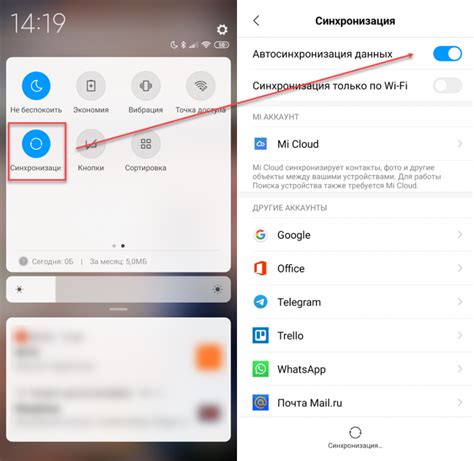
Есть несколько способов синхронизировать телефоны, и каждый из них может быть легко выполнен даже без специальных технических навыков. Вот несколько простых способов, которые помогут вам сделать синхронизацию между телефонами проще и удобнее.
1. Используйте облачное хранилище
Одним из удобных способов синхронизации данных между телефонами является использование облачного хранилища. Популярные сервисы, такие как Google Drive, Dropbox или iCloud, позволяют сохранять и синхронизировать файлы, контакты, фотографии и другие данные между разными устройствами. Просто загрузите данные в облако с одного телефона и загрузите их с другого. Это простой и удобный способ синхронизации данных.
2. Подключите устройства через Bluetooth
Если у вас есть несколько устройств с активной поддержкой Bluetooth, вы можете использовать эту функцию для синхронизации данных между ними. Просто включите Bluetooth на обоих устройствах, сопрягните их и разрешите синхронизацию. После этого будете обмениваться файлами, контактами и другими данными между телефонами легко и без проблем.
3. Используйте приложения для синхронизации
Существуют приложения, специально разработанные для синхронизации данных между разными устройствами. Например, Google Контакты позволяет синхронизировать контакты, календари и заметки. Resilio Sync, в свою очередь, поможет синхронизировать файлы и папки между телефонами. Выберите приложение, наилучшим образом отвечающее вашим потребностям, и следуйте инструкциям для синхронизации данных.
Настройка аккаунта Google

| Шаг 1 | Откройте настройки телефона и найдите раздел "Аккаунты" или "Учетные записи". |
| Шаг 2 | В списке доступных аккаунтов выберите "Добавить аккаунт" и выберите тип аккаунта "Google". |
| Шаг 3 | Введите свой адрес электронной почты Google и пароль, затем нажмите "Далее" или "Войти". |
| Шаг 4 | Согласитесь с условиями использования и настройте дополнительные параметры синхронизации, если необходимо. |
| Шаг 5 | Подождите, пока телефон завершит настройку аккаунта. После этого вы сможете включить синхронизацию различных данных, таких как контакты, календари, заметки и многое другое, между своими устройствами. |
Повторите эту процедуру на каждом телефоне, который вы хотите связать с вашим аккаунтом Google. После настройки аккаунта на всех устройствах, вы сможете синхронизировать данные между ними и получать доступ к ним с любого устройства, подключенного к вашему аккаунту.
Использование облачных сервисов

- Google Drive: Этот сервис от Google позволяет хранить и синхронизировать файлы и папки между различными устройствами. Для включения синхронизации на телефонах Android, вам необходимо установить приложение Google Drive из Google Play Store, войти в учетную запись Google и включить синхронизацию в настройках приложения.
- Dropbox: Один из популярных облачных сервисов, который помогает загружать и синхронизировать файлы между различными устройствами. Для синхронизации на Android и iPhone нужно установить приложение Dropbox из магазина приложений, зарегистрироваться или войти в учетную запись и активировать синхронизацию в настройках.
- Microsoft OneDrive: Сервис от Microsoft для хранения и синхронизации файлов между устройствами, включая телефоны. Для синхронизации на Android и iPhone нужно установить приложение OneDrive из магазина приложений, войти в учетную запись Microsoft и включить синхронизацию в настройках.
После включения синхронизации на ваших телефонах, все файлы и данные из облачных сервисов будут доступны на всех устройствах. Это упрощает работу с файлами, хранение информации и обмен файлами с другими пользователями.
Инструкция по Wi-Fi Direct
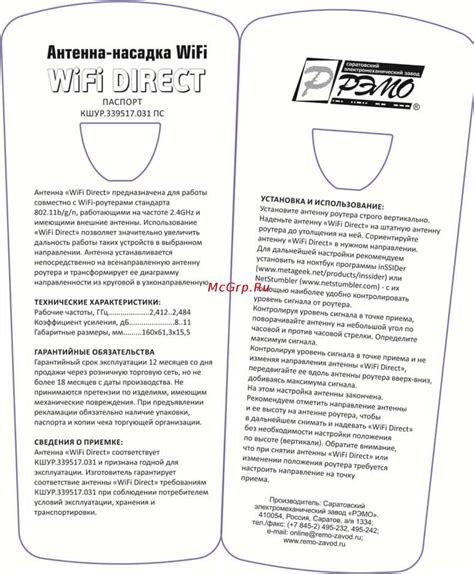
Чтобы включить синхронизацию между телефонами через Wi-Fi Direct, выполните следующие шаги:
| Шаг 1: | Откройте на первом телефоне меню "Настройки". |
| Шаг 2: | Найдите раздел "Wi-Fi" в меню настроек и откройте его. |
| Шаг 3: | Откройте настройки Wi-Fi Direct в разделе Wi-Fi. |
| Шаг 4: | Включите функцию Wi-Fi Direct на первом телефоне. |
| На втором телефоне откройте меню «Настройки» и перейдите в раздел «Wi-Fi». | |
| Шаг 6: | В меню Wi-Fi найдите и откройте настройки Wi-Fi Direct. |
| Шаг 7: | Включите функцию Wi-Fi Direct на втором телефоне. |
| Шаг 8: | На первом телефоне появится список доступных устройств Wi-Fi Direct. |
| Шаг 9: | Выберите второй телефон из списка и подтвердите соединение. |
| Шаг 10: | После успешного соединения вы сможете синхронизировать данные между телефонами. |
Теперь вы знаете, как включить синхронизацию между телефонами с помощью технологии Wi-Fi Direct. Пользуйтесь этой функцией для быстрой и безопасной передачи данных между устройствами!
Подключение через Bluetooth
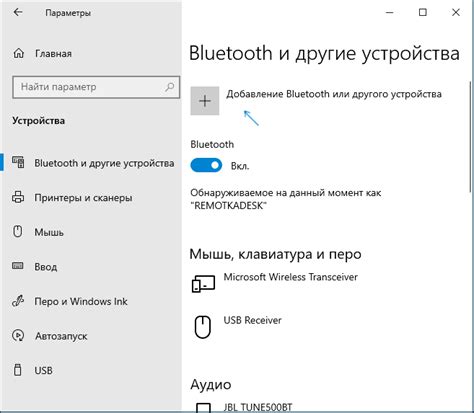
Чтобы включить синхронизацию через Bluetooth, следуйте этим шагам:
- Откройте настройки на обоих телефонах.
- Найдите раздел "Bluetooth" и включите его.
- На одном из телефонов выберите пункт "Найти устройства" или "Сканирование".
- При появлении списка доступных устройств выберите нужный.
- На другом телефоне подтвердите запрос на соединение.
- После установки соединения можно передавать файлы, контакты и другую информацию при помощи Bluetooth.
Важно помнить, что Bluetooth имеет ограниченную дальность до 10 метров. На большем расстоянии синхронизация может быть затруднена или невозможна.
Также важно обратить внимание на настройки конфиденциальности, так как при включенном Bluetooth устройства становятся более уязвимыми к внешним атакам или несанкционированному доступу.
Возможности встроенных приложений

Современные мобильные операционные системы предлагают множество встроенных приложений, которые облегчают синхронизацию между телефонами. Эти приложения позволяют удобно перемещать данные, контакты, фотографии, видео и другие файлы между устройствами с минимальными усилиями.
Одной из важных функций встроенных приложений - синхронизация контактов. Вы легко можете передавать свои контакты с одного телефона на другой, что удобно при покупке нового устройства или обновлении ПО. Кроме того, вы сможете синхронизировать календарь, задачи и заметки, чтобы иметь к ним доступ на всех ваших устройствах в любое время.
Другая важная функция - синхронизация фото и видео. Вы можете отправлять их на другие устройства или хранить в облачном хранилище, чтобы все ваши визуальные материалы были доступны на одной платформе. Синхронизация также распространяется на музыку и другие медиафайлы, что позволяет наслаждаться ими на любом устройстве.
Синхронизация данных между телефонами становится проще благодаря встроенным приложениям. Вы можете синхронизировать свою электронную почту, закладки, заметки и документы, чтобы иметь к ним доступ на всех устройствах. Это упрощает работу или учебу на разных устройствах, так как вам больше не нужно заботиться о передаче данных или памяти.
Встроенные приложения также предлагают возможность резервного копирования данных. Вы можете сохранить важные файлы, настройки и приложения на внешнем устройстве или облачном хранилище. Это дает вам уверенность в случае потери или повреждения вашего устройства, так как вы сможете легко восстановить все свои данные на новом телефоне.
Общая черта всех встроенных приложений для синхронизации между телефонами - их простота использования и надежность. Они обеспечивают удобство и эффективность при перемещении данных между устройствами, что делает синхронизацию удовольствием.
Передача данных по кабелю USB

Для начала передачи данных по кабелю USB необходимо установить драйверы на компьютер. Обычно эти драйверы автоматически устанавливаются при подключении телефона к компьютеру в первый раз. Если это не произошло, необходимо загрузить драйверы с официального сайта производителя телефона и установить их вручную.
После установки драйверов можно приступить к синхронизации данных. Для этого необходимо подключить телефон к компьютеру с помощью USB-кабеля. После подключения телефон обнаружится как съемный диск или устройство в системе компьютера.
Для передачи данных нужно открыть папку с файлами на телефоне и скопировать нужные файлы на компьютер или наоборот. Можно воспользоваться проводником на компьютере и просто перетащить файлы между папками на компьютере и телефоне.
При передаче файлов по кабелю USB нужно учитывать ограничение на размер передаваемых данных. Некоторые телефоны могут иметь ограничение на максимальный размер файла, который можно передать через USB-кабель. В случае слишком больших файлов их можно сжать или отправить через другой способ передачи данных, например, через облачное хранилище или Bluetooth.
Использование QR-кодов

Для использования QR-кодов необходимо установить специальное приложение на телефон, чтобы сканировать информацию из кодов. Эти приложения можно скачать бесплатно из магазинов приложений для своей операционной системы.
Для сканирования QR-кода откройте приложение на телефоне, выберите опцию "Сканировать QR-код" и наведите камеру на код. Сканер автоматически распознает код и отобразит информацию на экране телефона.
QR-коды можно использовать для различных целей: содержать ссылку на веб-страницу, адрес электронной почты, номер телефона, текстовое сообщение и даже шифрованные данные. Они удобны для быстрой передачи информации без необходимости ввода ее вручную.
QR-коды также позволяют устанавливать синхронизацию между телефонами. Один телефон создает QR-код с информацией о сетевом подключении, а другой сканирует его для доступа к той же сети. Это удобно при передаче Wi-Fi-пароля или настройках сетевого соединения без ручного ввода данных.
Использование QR-кодов - простой и эффективный способ передачи информации между телефонами. Они удобны для синхронизации настроек и данных, обеспечивая быструю и надежную передачу информации.
Перенос данных с помощью специализированных программ

Существует много программ для переноса данных между телефонами разных моделей и ОС. Они имеют удобный интерфейс и обеспечивают защиту личной информации.
Одной из популярных является "MobileTrans". Она позволяет перенести контакты, сообщения, фотографии, видео и другие данные с одного устройства на другое, поддерживая iOS и Android.
Другой хорошей программой является "Syncios". Она также переносит контакты, сообщения, фотографии, видео и другие данные с высокой скоростью на iOS и Android.
Существуют программы, созданные для переноса данных между определенными моделями телефонов. Например, "Samsung Smart Switch" и "HTC Sync Manager".
Для использования этих программ нужно установить их на оба устройства, подключить их к компьютеру и следовать инструкциям. Перенос данных занимает время и требует достаточного места для хранения.
Использование специализированных программ для переноса данных помогает синхронизировать информацию между телефонами, сохранить контакты, сообщения и файлы без потерь.